XProtect Smart Client – Player (configuração)
Gerenciando visualizações em XProtect Smart Client – Player
É possível criar e gerenciar visualizações clicando em Configuração na barra de ferramentas XProtect Smart Client – Player. O painéis no lado esquerdo ficam amarelos.
Painel do projeto (explicado)
Um projeto no XProtect Smart Client – Player é uma coleção de arquivos criados quando o vídeo é exportado em formato do banco de dados do XProtect Smart Client. Suas configurações de usuário, incluindo informações sobre suas visões, são armazenadas como parte de um projeto.
O painel do Projeto aparece quando você clica em Configuração. Em modo de configuração, você pode:
- Alterar o nome do projeto.
- Criar ou abrir um projeto
- Atribuir senhas a projetos - apenas as pessoas com permissão podem visualizar um vídeo. Você também pode atribuir senhas a dispositivos quando os exporta. Para evitar ter que lembrar diversas senhas diferentes de bancos de dados, você pode atribuir uma única senha para o projeto todo. Se você não atribuir uma senha geral e tiver bancos de dados protegidos por senhas adicionados ao seu projeto, quando você abrir o projeto, terá que introduzir uma senha para cada banco de dados. Se você atribuir uma senha a um projeto, não poderá exclui-la. No entanto, você poderá alterar a senha ou criar um novo projeto idêntico no painel Projeto.
Painel de visualizações (explicado)
No painel Visualizações no XProtect Smart Client – Player, é possível adicionar, editar e excluir visualizações. Você também pode pesquisar visualizações e câmeras.
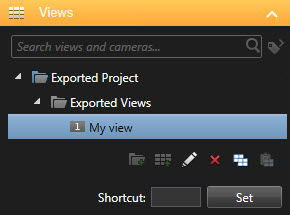
Painel Visão geral (explicado)
O painel Visão geral no XProtect Smart Client – Player exibe câmeras, microfones, alto-falantes, páginas web, imagens e plug-ins atribuídos ao projeto. Quando você selecionou um dispositivo, você pode excluí-lo e renomeá-lo. Você pode vincular alto-falantes e microfones às câmeras. O áudio associado será selecionado automaticamente quando você visualizar o vídeo gravado em uma câmera específica.
Para abrir um banco de dados de um arquivo ou material exportadas anteriormente, clique no botão ![]() . O assistente Abertura de base de dados aparecerá.
. O assistente Abertura de base de dados aparecerá.
Quando você exclui um dispositivo, isso não exclui os arquivos reais do banco de dados associados com o dispositivo, mas simplesmente remove-os do projeto.
Assinaturas digitais (explicado)
Este recurso está disponível apenas em alguns sistemas VMS XProtect. Para obter informações sobre os recursos disponíveis no seu sistema, consulte Diferenças entre sistemas de vigilância.
Você pode usar assinaturas digitais para verificar a autenticidade de seu vídeo gravado. Isso é útil, por exemplo, se você deseja demonstrar que o vídeo não foi adulterado.
Existem duas fases de verificação. Você pode verificar:
- se o vídeo foi modificado após ter sido gravado. O servidor de gravação cria uma assinatura digital para a gravação. Mais tarde, quando você visualizar vídeo exportado no Smart Client – Player, você poderá comparar a assinatura da gravação com uma que foi originalmente criada pelo servidor de gravação.
- se o vídeo que você exportar em XProtect Smart Client foi modificado depois de exportado. Durante o processo de exportação, o XProtect Smart Client cria uma assinatura para o arquivo de exportação. Mais tarde, quando rever as evidências exportadas no Smart Client – Player, você poderá comparar a assinatura da exportação com uma que foi criada durante a exportação.
Se você descobrir que existe uma discrepância, não há razão para questionar a confiabilidade da evidência de vídeo.
As assinaturas digitais estão contidas nos arquivos PublicKey.xml e Public Key Certificate.xml nesses locais:
- XProtect Smart Client - <destino de exportação>\<nome de exportação>\Client Files\Data\Mediadata\<nome da câmera>\<nome da câmera>\Export signatures
- Management Client - C:\Program Files\Milestone\Management Server\Tools\CertificateIssuer
Existem dois cenários em que as assinaturas digitais são excluídas durante o processo de exportação:
- Se houver áreas com máscaras de privacidade
 Uma cor borrada ou sólida que cobre uma área do vídeo na visualização de câmera. As áreas definidas ficam borradas ou cobertas nos modos ao vivo, de reprodução, carrossel, mapa inteligente, pesquisa inteligente ou de exportação nos clientes., assinaturas digitais para o servidor de gravação serão removidas na exportação.
Uma cor borrada ou sólida que cobre uma área do vídeo na visualização de câmera. As áreas definidas ficam borradas ou cobertas nos modos ao vivo, de reprodução, carrossel, mapa inteligente, pesquisa inteligente ou de exportação nos clientes., assinaturas digitais para o servidor de gravação serão removidas na exportação. - Se os dados que você estiver exportando estiverem muito próximos à data e hora atuais, a assinatura digital do servidor de gravação poderá não ser incluída em toda a sequência. Neste caso, somente uma parte da exportação terá assinaturas digitais adicionadas.
O processo de exportação será completado mas, quando você verificar as assinaturas, você verá que as assinaturas digitais do servidor de gravação foram removidas ou estão parcialmente OK.

